Teachable 2023으로 강좌 수료증 만들기: 새로운 기능
게시 됨: 2023-11-05종합 평결
10점 만점에
장점
- 깔끔한 디자인
- 전문 직업 의식
- 맞춤화
- 학생 표창
- 향상된 사용자 경험
단점
- 오용 위험
학생들이 Teachable 과정을 완료한 것에 대해 보상할 수 있는 방법을 찾고 계십니까? 과정 수료증은 이를 수행하는 좋은 방법입니다!
또한 잠재적인 학생들에게 귀하의 코스가 고품질이며 학생들이 귀중한 기술을 배우고 있음을 보여줍니다.
이 기사에서는 Teachable을 사용하여 과정 수료 인증서를 만드는 방법을 안내합니다.
예쁘고 실용적인 증명서 디자인 팁도 알려드릴게요.
목차
수료증이 왜 중요한가요?
인증서는 라이센싱 및 기업 교육과 같은 다양한 요구 사항을 충족하면서 검증 가능한 온라인 교육 서비스를 촉진하는 데 매우 중요합니다.
이 접근 방식을 효과적으로 활용하는 개인 중 하나는 사물 인터넷 제품 관리 인증 과정을 제공하는 Teachable의 강사인 Daniel Elizade입니다.
Daniel은 온라인 및 대면 형식을 통해 개인과 회사 모두에게 교육을 제공합니다. 온라인 학생의 경우 수료증을 소지하는 것이 고용주나 잠재적 고용 관리자에게 과정 성취도를 입증할 수 있는 권한을 부여하는 데 필수적입니다.
Daniel은 학생들이 IoT 제품 관리의 복잡한 영역에서 자신의 숙련도를 입증하고 경력 발전에 있어 경쟁 우위를 제공할 수 있도록 돕는 데 있어서 자신의 인증서의 가치를 강조합니다.
또한 인증서는 학생 참여를 강화하고 과정 이수율을 높이는 것으로 나타났기 때문에 단순한 인증을 넘어 그 영향력을 확장합니다.
Harvard와 MIT가 실시한 연구는 무료 과정에서 인증서 확인을 선택한 학생과 그렇지 않은 학생 사이의 과정 완료율에 상당한 차이가 있음을 보여줌으로써 이러한 효과를 강조합니다.
자격증을 포기한 이들의 평균 과정 이수율은 5%에 불과하다. 대조적으로, 자격증을 취득하려는 학생들의 경우 이 비율은 무려 59%로 치솟습니다.
보고서에서 강조된 바와 같이 지식, 기술 및 능력에 대한 공식적이고 공유 가능한 인증을 획득하는 것에 대한 인지된 가치는 중요한 동기 부여 역할을 합니다.
인증서가 제공하는 추가 동기는 직업적 열망이나 개인적인 목표 달성에 대한 순수한 만족에서 비롯될 수 있습니다.
Daniel은 많은 학생들이 LinkedIn과 같은 플랫폼에 인증서 스크린샷을 자랑스럽게 표시하여 구직 도구로 효과적으로 활용하고 있다고 말합니다.
궁극적으로 그가 인증서를 제공하는 목적은 프로그램의 명성을 높이고 인증 프로그램을 제공하는 다른 교육 기관 사이에서 경쟁력을 갖추는 것입니다.
Teachable을 사용하여 과정 수료 증명서를 만드는 방법은 무엇입니까?
Pro 플랜 이상을 사용하는 학교의 경우. 귀하가 생성하는 수료증에는 학생들이 진행 상황을 추적하는 데 사용할 수 있는 일련 번호가 포함됩니다.
Liquid/HTML을 사용하여 자신만의 인증서를 만들거나 세 가지 템플릿 중 하나를 선택할 수 있습니다. 또한 이 화면에서 학생의 인증서를 다운로드할 수도 있습니다.
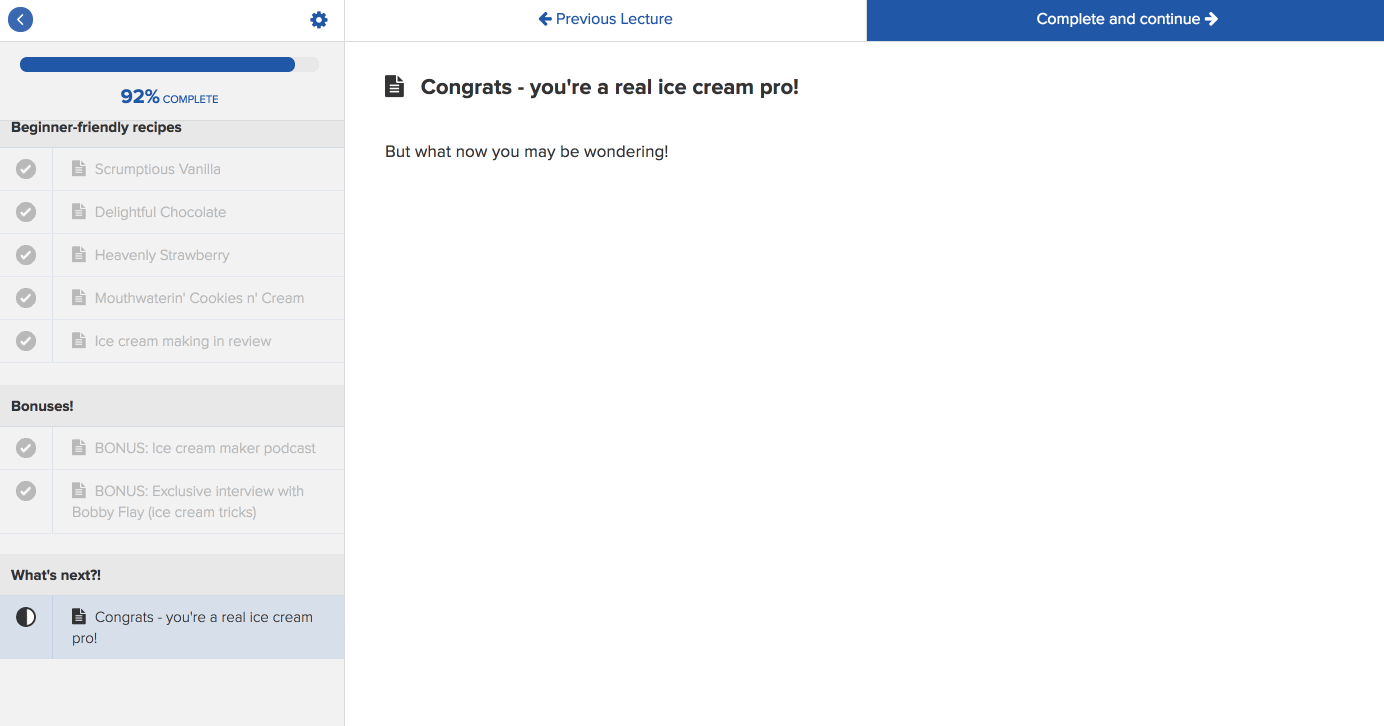
관리 사이드바에서 코스 중 하나를 선택합니다(코스가 목록에 없으면 모두 보기 클릭). 관리 사이드바에서 인증서 하위 메뉴를 클릭합니다.
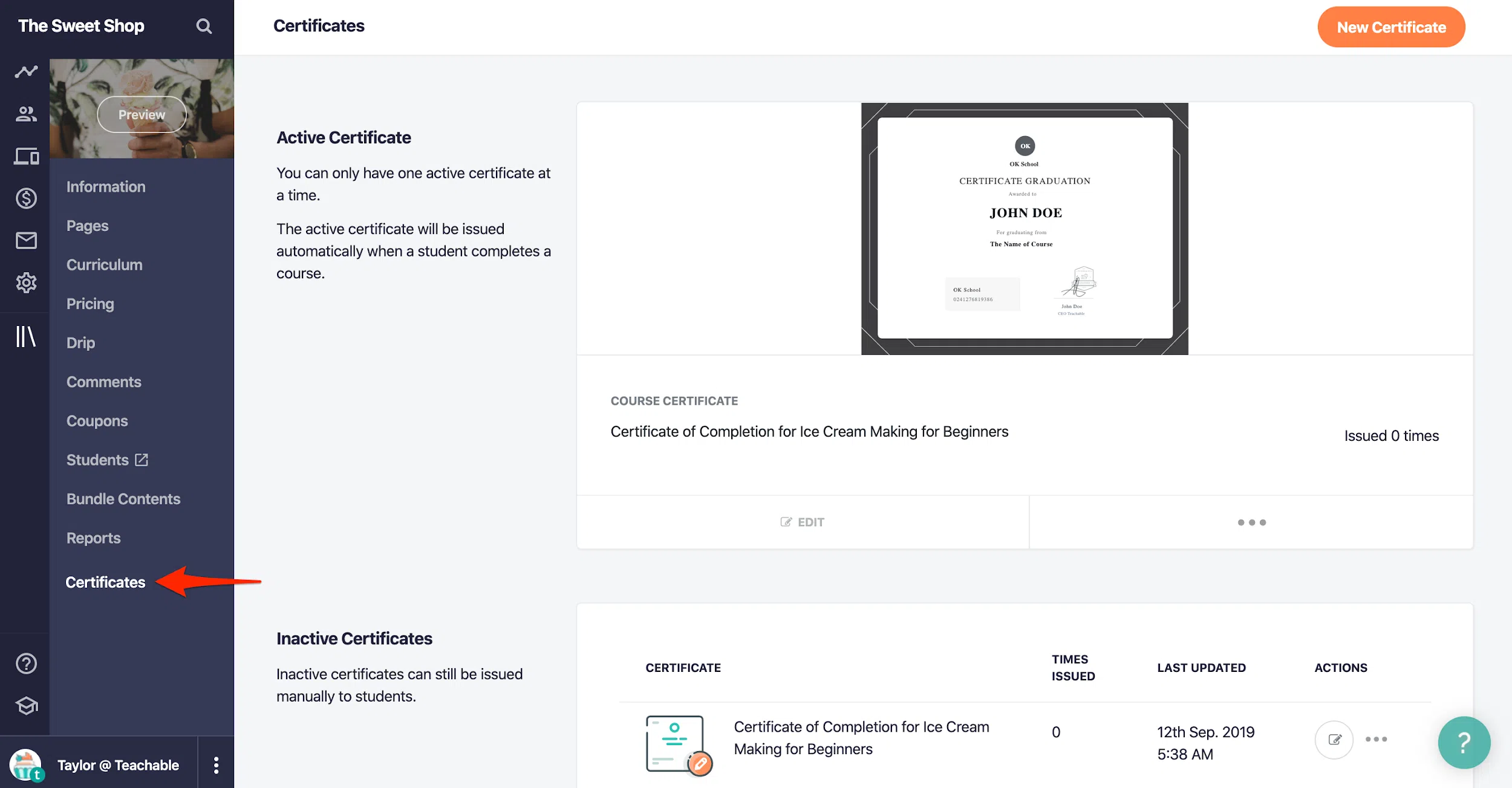
인증서 만들기
인증서를 처음 생성하는 경우 새 인증서 생성을 클릭합니다. 처음으로 인증서를 생성하지 않는 경우 새 인증서 버튼을 클릭하세요.
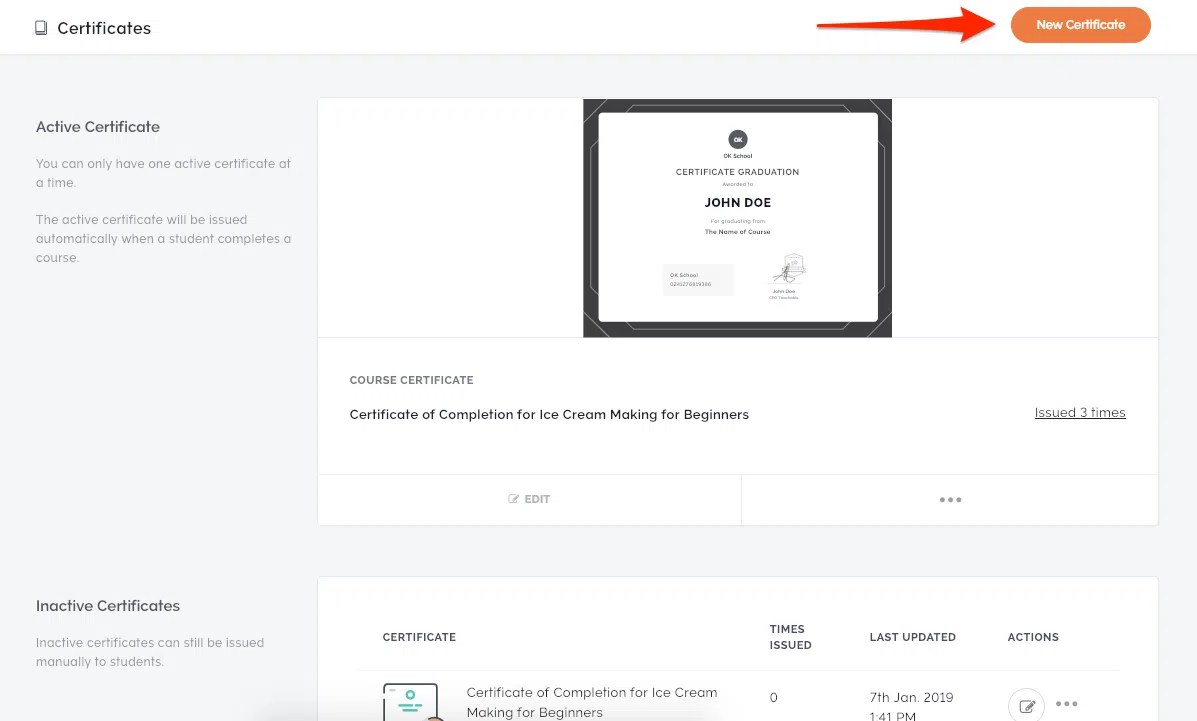
HTML/Liquid를 사용하여 사용자 정의 인증서를 생성하거나 인증서 템플릿 중 하나를 선택할 수 있습니다.
인증서 템플릿
수료증을 만들 때 세 가지 기본 템플릿 중에서 선택할 수 있습니다. 템플릿을 선택하면 인증서 편집기로 이동됩니다.
콘텐츠 탭의 왼쪽 사이드바에는 인증서의 다양한 부분(예: 로고, 제목, 날짜, 서명 등)이 표시됩니다. 인증서 필드에 대한 변경 사항은 실시간으로 표시됩니다. 강의 보기에서 인증서를 미리 보려면 미리보기 버튼을 클릭하세요.
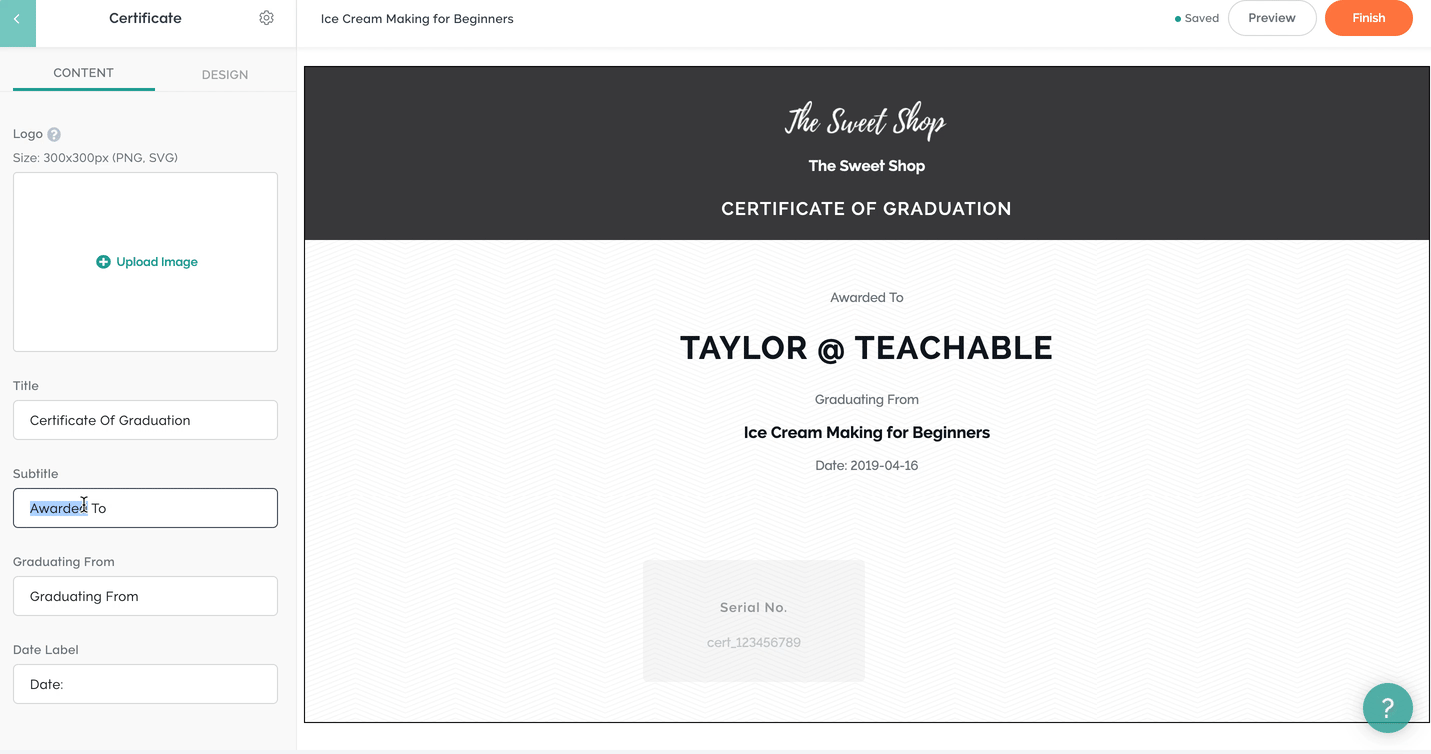
인증서 작성을 완료한 후 마침을 클릭하세요. 그런 다음 새 인증서를 활성 인증서로 선택할 수 있습니다. 과정을 마치면 모든 학생은 활성 인증서를 받게 됩니다.
학생이 과정을 완료하면 수료증을 받는 것 외에도 이메일도 받게 됩니다.
인증서 설정은 톱니바퀴 아이콘을 클릭하여 액세스할 수 있습니다. 여기에서 인증서 이름을 변경하거나 인증서를 재설정할 수 있습니다.
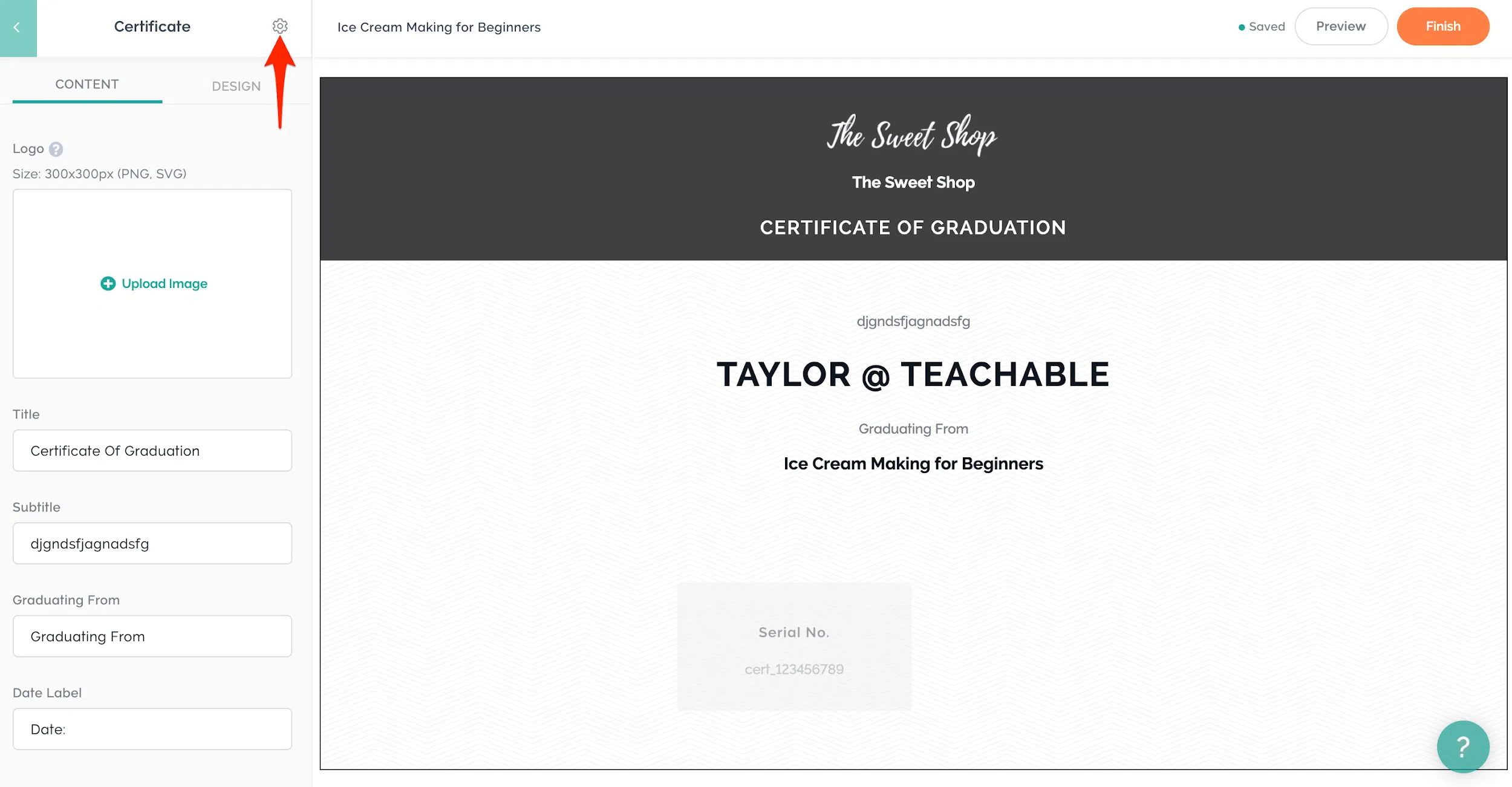

맞춤형 인증서
원하는 경우 Liquid 및/또는 HTML을 사용하여 사용자 정의 인증서를 만들 수 있습니다.
인증서 미리보기에는 변경 사항이 표시됩니다. 미리보기 버튼을 클릭하여 강의 편집기에서 인증서를 미리 볼 수도 있습니다.
마침을 클릭하면 인증서가 생성됩니다.
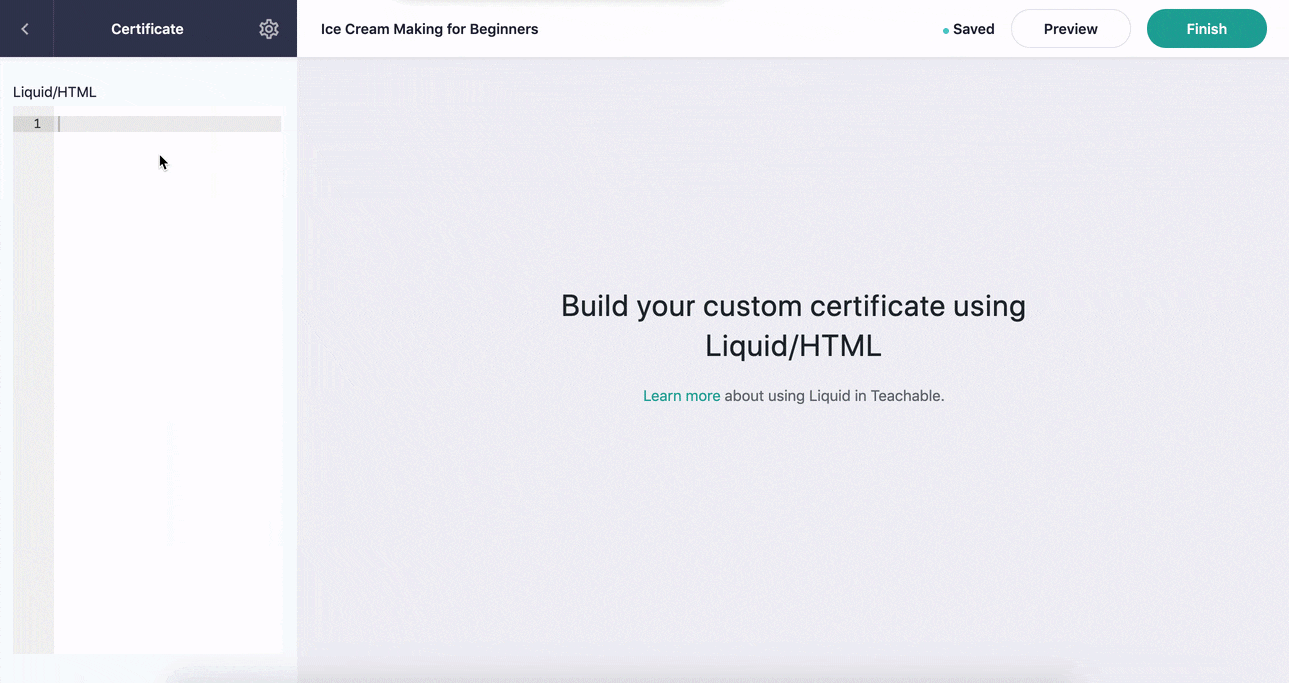
인증서 설정은 톱니바퀴 아이콘을 클릭하여 액세스할 수 있습니다. 여기에서 인증서 이름을 변경할 수 있습니다.
사용자 정의 인증서의 너비와 높이는 각각 800px과 600px이어야 합니다.
사용자 정의 인증서는 다음 HTML 태그를 사용할 수 있습니다.
<a>, <b>, <br>, <코드>, <div>, <em>, <h1>, <h2>, <h3>, <h4>, <h5>, <h6>, <hr >,
<i>, <iframe>, <img>, <li>, <ol>, <p>, <pre>, <samp>, <span>, <strong>, <style>,
<테이블>, <td>, <일>, <tr>, <u>, <ul>
사용자 정의 인증서는 다음 HTML 속성을 사용할 수 있습니다.
허용, 전체 화면 허용, 대체, 클래스, 데이터, 프레임 테두리, 높이, href, ID, 이름,
src, 스타일, 대상, 유형, 값, 너비
여러 Liquid 변수를 사용하여 사용자 정의 인증서를 만들 수 있습니다.
- 코스.이름
- 현재_학교.이름
- 관리자에서 다운로드 인증서를 사용하는 경우 관리자의 이름이 현재 사용자로 사용됩니다. (Block.student_name, current_user.name 도 사용 가능)
- Course.report_card.certificate_issued_at | 날짜: "%d - %m - %y"
- Course.report_card.certificate_serial_number
참고: 향후 버전을 포함하여 모든 버전의 Teachable에서 사용자 지정 코드가 작동한다고 보장할 수 없습니다. 코드는 학교의 외관과 작동 방식에 영향을 미칩니다.
인증서 관리
귀하의 강좌에서 취득할 수 있는 인증서 수에는 제한이 없습니다. 그러나 한 번에 하나의 인증서만 활성화할 수 있습니다. 비활성 인증서(있는 경우)는 활성 인증서 아래에 나열됩니다.
편집 버튼을 클릭하면 언제든지 인증서를 편집할 수 있습니다. 또한 메뉴 아이콘을 클릭하면 인증서 활성화/비활성화, 미리보기 및 삭제 옵션이 표시됩니다.
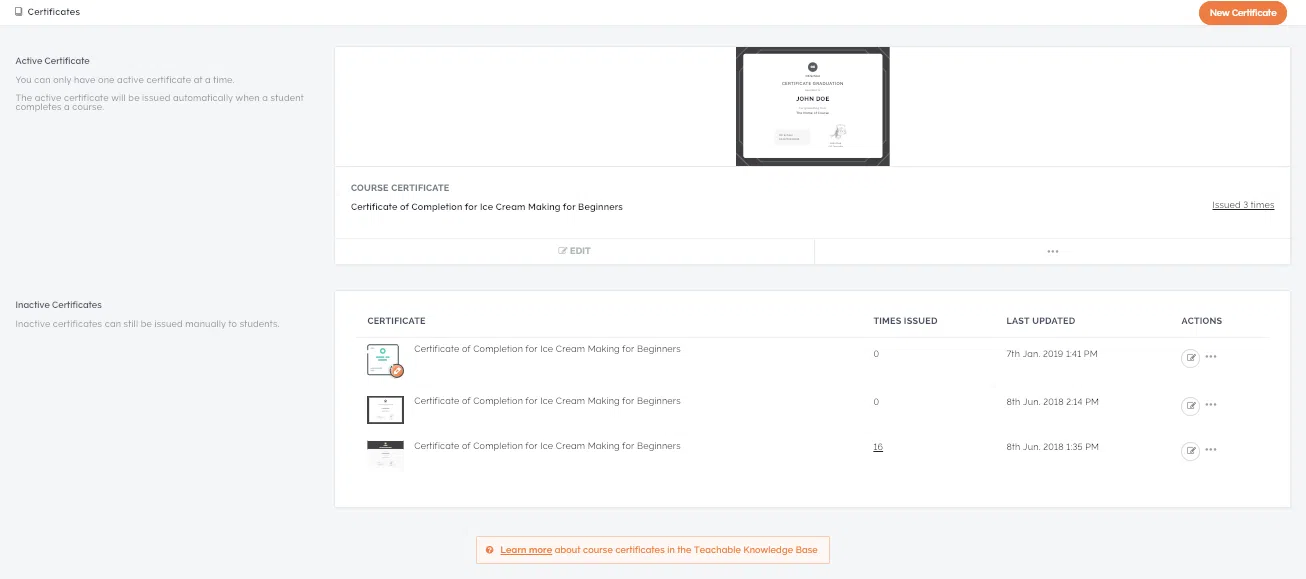
활성 인증서를 삭제하려면 먼저 비활성화해야 합니다.
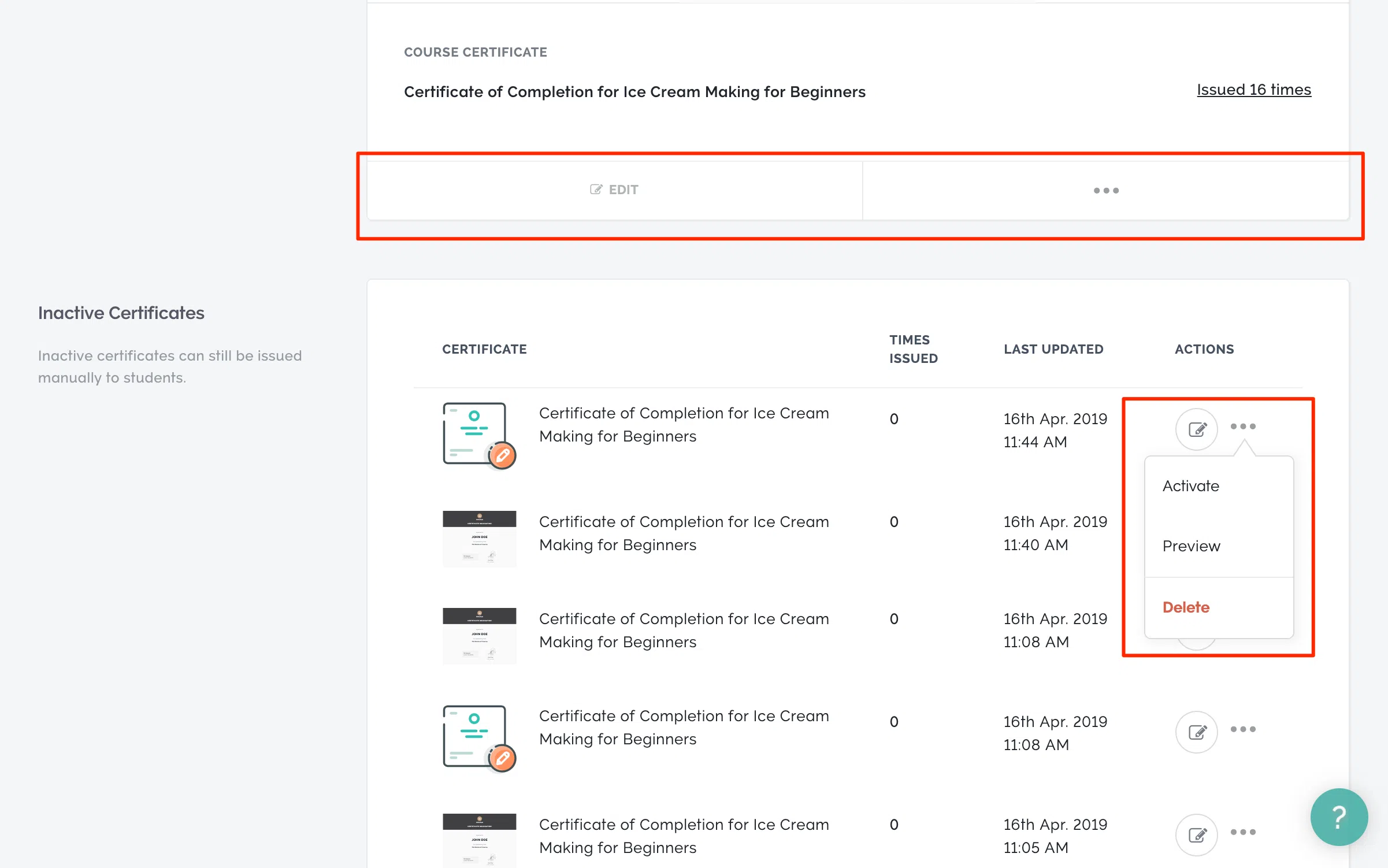
학생에게 한번 발급된 인증서는 취소할 수 없습니다. 특정 코스에 등록한 학생을 기준으로 학생을 필터링하면 해당 코스에 등록한 학생의 인증서를 쉽게 취소할 수 있습니다.
수동으로 인증서 발급
학생들은 과정을 완료할 때 자동으로 수료증을 받기를 원하지 않을 수 있습니다. 학생들에게 수료증을 발급하는 대신 수동으로 발급하는 것을 고려할 수 있습니다.
그렇게 하려면 먼저 해당 강좌의 수료증 페이지를 방문하고 비활성화 버튼을 클릭하여 강좌 수료증이 활성 상태로 설정되어 있지 않은지 확인해야 합니다.
사용자 프로필에서 등록 탭을 클릭하여 인증서를 수동으로 발급합니다. 메뉴에서 인증서 발급을 선택합니다. 모달을 통해 발급하려는 인증서를 선택하라는 메시지가 표시됩니다. 올바른 인증서를 선택했다면 발급을 클릭하세요.
학교의 학생 페이지에서는 인증서를 대량으로 발급할 수도 있습니다. 수강신청 과목별로 학생을 필터링한 후, 수료증을 발급하고자 하는 학생을 선택하세요.
대량 작업을 완료한 후 인증서 발급을 클릭하세요. 발급하려는 인증서가 모달 창에 표시됩니다. 올바른 인증서를 선택했다면 발급을 클릭하세요.
수료증이 수동으로 발급된 학생에게는 이메일 알림이 전송됩니다. 이 이메일에는 코스 커리큘럼의 인증서 탭에 대한 링크가 포함되어 있습니다.
인증서 다운로드
사용자는 등록 탭을 통해 인증서 사본을 다운로드할 수 있습니다. 특정 과정 옆에 있는 추가 작업 버튼을 선택하여 학생 수료증 사본을 다운로드할 수 있습니다.
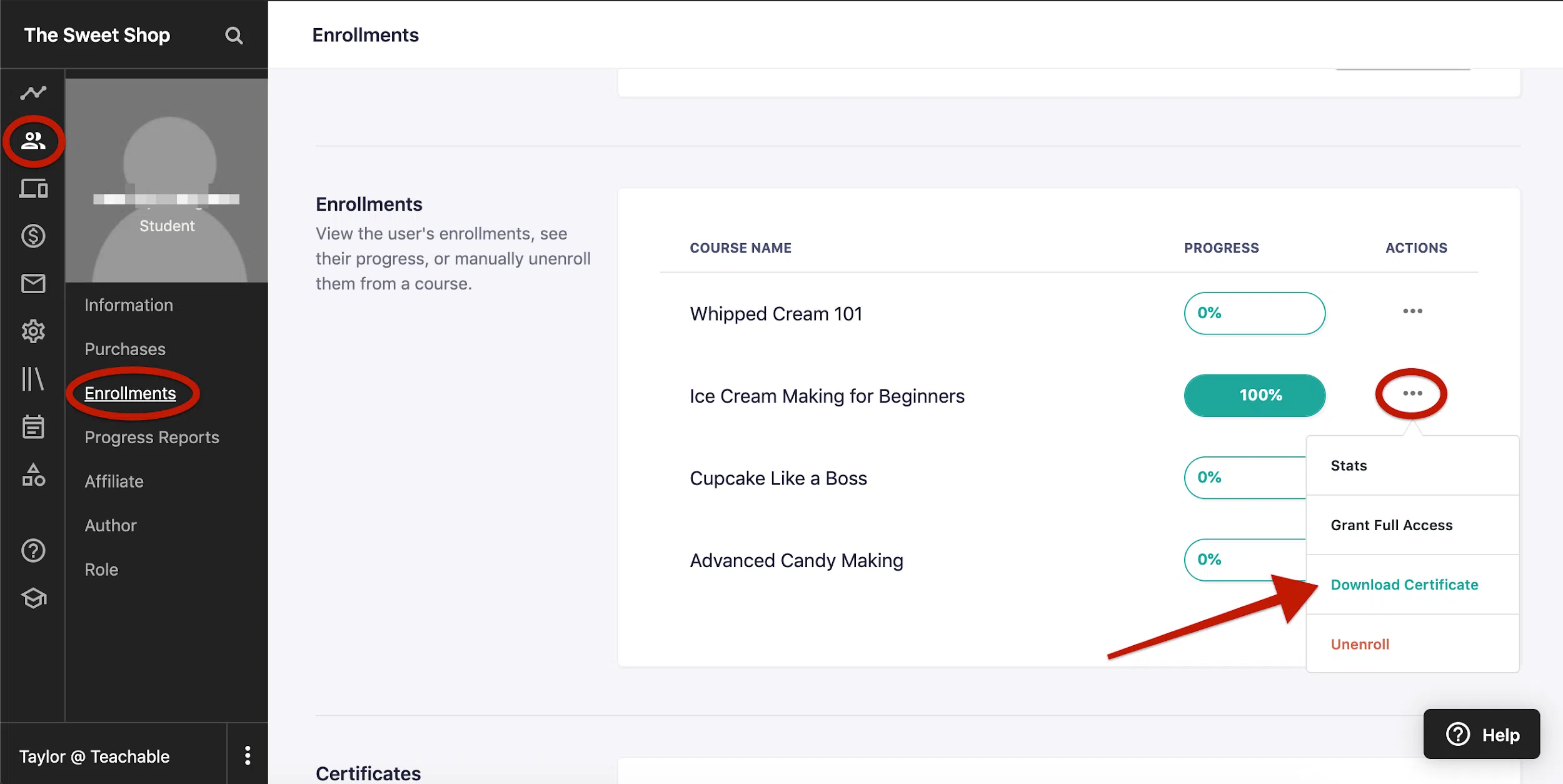
기록을 위해 장치에서 인증서 사본을 저장하거나 인쇄할 수 있습니다. 해당 강좌에 대한 수료증을 받은 학생은 수료증 다운로드 버튼을 사용할 수 있습니다.
인증서 취소
인증서는 발급된 후 학생의 등록 탭에 표시됩니다.
취소 버튼을 클릭하면 특정 학생의 인증서를 취소할 수 있습니다. 변경 사항을 확인하려면 팝업 창에서 확인을 클릭하세요.
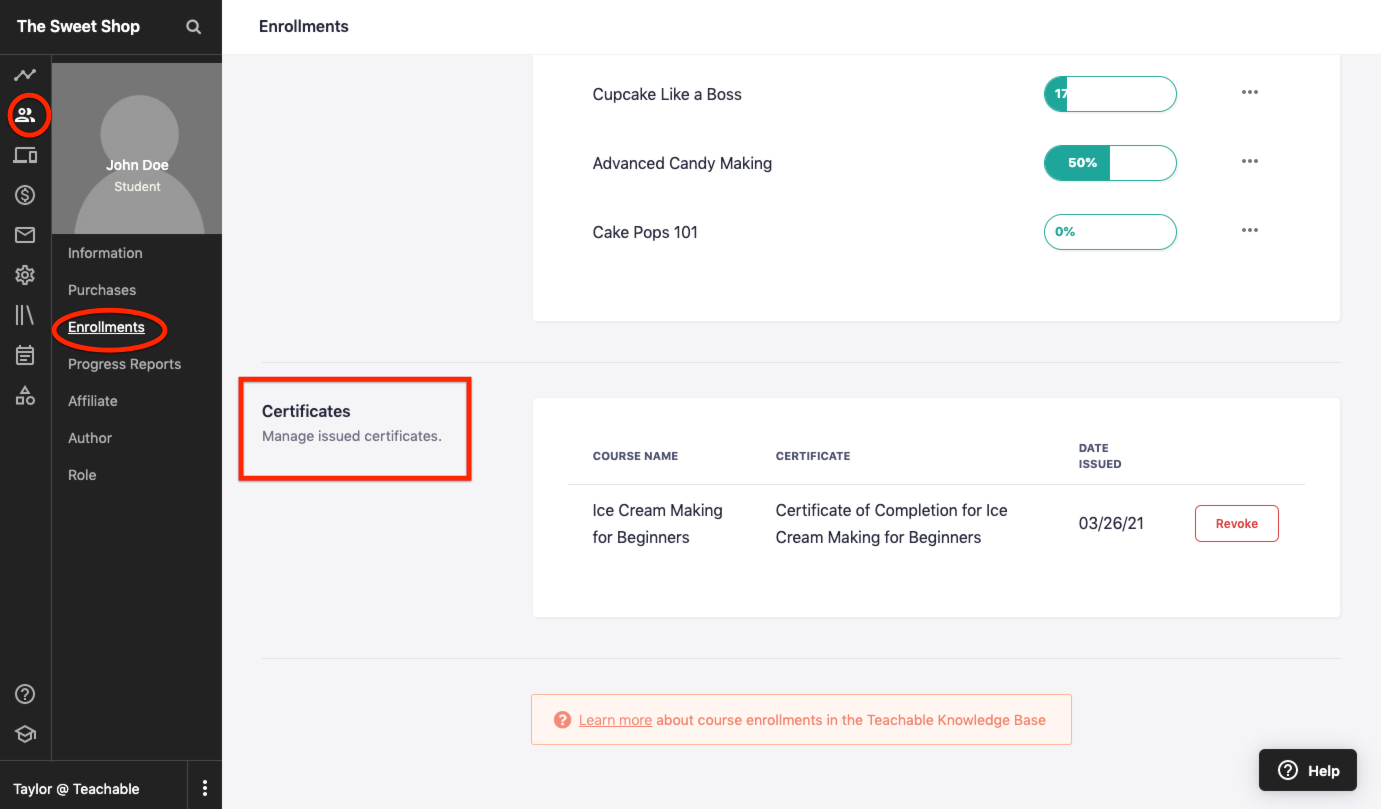
취소된 인증서는 학생 강좌 개요 페이지의 인증서 탭에서 다운로드할 수 없습니다. 인증서가 처음 발급되었을 때 학생의 컴퓨터나 장치에 이미 다운로드되었을 수도 있다는 점을 명심하십시오.
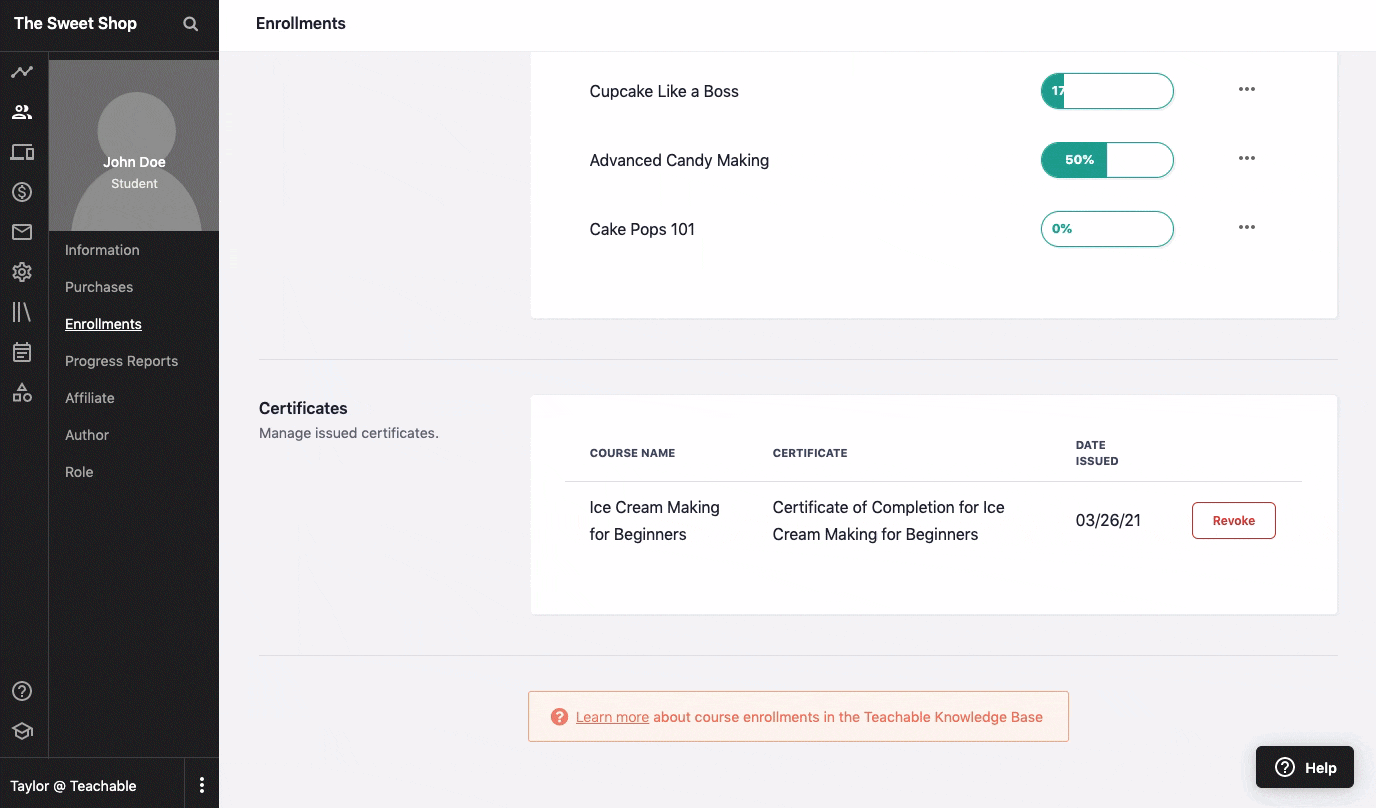
학생 경험
모든 강의가 완료로 표시되면 강좌 수료증이 잠금 해제됩니다. 학생이 최종 강의를 마치면 화면에 수료증이 나타납니다.
인증서 아래에 있는 다운로드 버튼을 클릭하여 컴퓨터나 장치에 인증서를 다운로드할 수 있습니다.
또한 학생들은 인증서가 잠금 해제되거나 수동으로 발급되면 인증서를 볼 수 있는 이메일 링크를 받게 됩니다. 이 이메일을 받으려면 학생이 수신 동의를 해야 합니다.
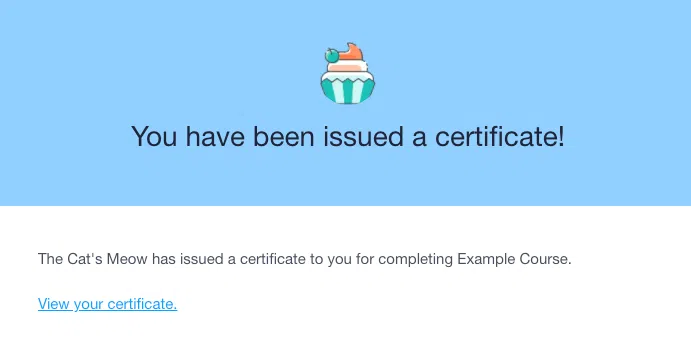
학생들은 코스 커리큘럼의 수료증 탭을 클릭하여 자신의 수료증을 볼 수 있습니다. 인증서 사본을 장치에 저장하려면 인증서 아래에 있는 다운로드 버튼을 클릭하세요.
메모-
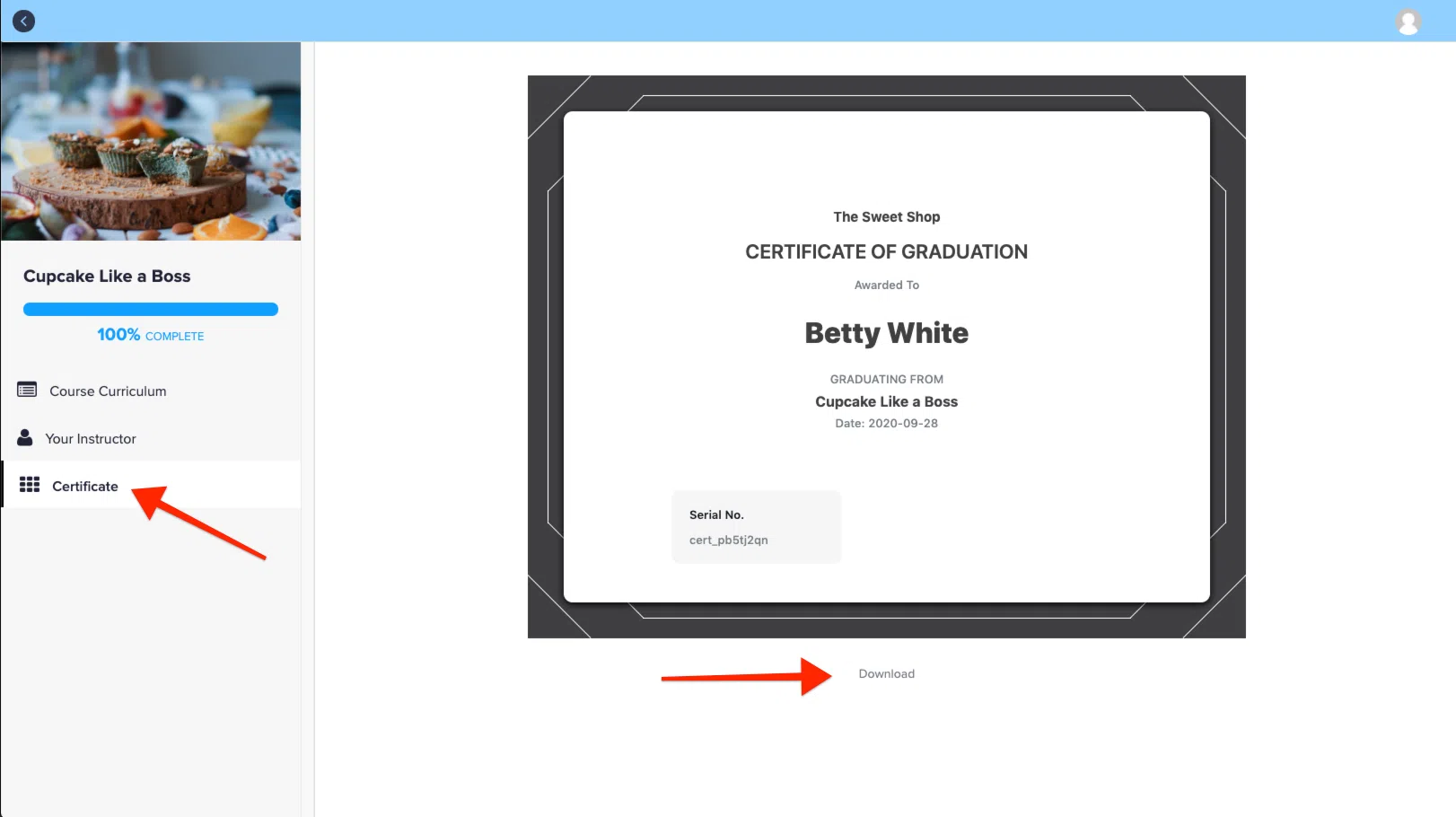
학생이 강좌 등록을 취소하거나 수료증이 취소된 경우 더 이상 수료증을 볼 수 없습니다.
자주 묻는 질문
Teachable의 과정 수료증은 무엇입니까?
Teachable의 강좌 수료 증명서는 학생이 특정 강좌를 성공적으로 이수했음을 인정하는 디지털 문서입니다.
Teachable에서 강좌 수료증을 어떻게 만들 수 있나요?
인증서를 생성하려면 코스 설정으로 이동하여 인증서 탭으로 이동한 후 제공된 지침에 따라 인증서를 디자인하고 사용자 정의하세요.
이 인증서를 전문적인 목적으로 사용할 수 있나요?
전적으로! Teachable 인증서는 전문적으로 설계되었으며 학생의 이력서, LinkedIn 프로필 또는 입사 지원서를 향상시키는 데 사용할 수 있습니다.
이 기능을 사용하는 데 추가 비용이 발생합니까?
Teachable 플랜에 따라 인증서 기능에 대한 추가 비용이 발생할 수 있습니다. 정확한 가격은 플랜 세부정보를 확인하세요.
다음 내용을 읽을 수도 있습니다.
- Teachable Payments 시작하기: 다이빙할 준비가 되셨나요?
- Teachable에서 웹 세미나를 진행하는 가장 좋은 방법은 무엇입니까?
- 최고의 교육 가능한 사이트 예: 온라인 강좌, 판매 페이지 등
- Teachable Review: Teachable이 왜 그렇게 인기가 있습니까?
- Teachable 무료 평가판: 정말 그렇게 저렴할까요?
결론: Teachable을 사용하여 과정 수료증 만들기
Teachable을 사용하여 과정 수료 인증서를 만드는 것은 학생들이 과정을 완료한 것에 대해 보상하고 잠재적인 학생들에게 과정의 품질이 우수하다는 것을 보여줄 수 있는 좋은 방법입니다.
이 기사에서는 Teachable을 사용하여 과정 수료 인증서를 만드는 단계를 안내했습니다. 또한 아름답고 효과적인 인증서를 디자인하기 위한 몇 가지 팁도 제공했습니다.
이 기사가 도움이 되었기를 바랍니다. 궁금한 점이 있으시면 아래에 댓글을 남겨주세요.
